u盘pe启动盘出现这种情况该怎么办,其实u盘pe启动盘是很容易出现这种问题的,只要我们做到以下几个步骤,就可以解决这种问题了
u盘pe启动盘制作怎么办?u盘pe启动盘制作帮你解决这个问题,使用u盘pe启动盘制作,步骤简单,安全有效,接下来我们一起看看是怎么做到的吧
u盘pe启动盘制作
准备工具
小白一键重装系统工具
电脑一台
4G以上的U盘一个
安装步骤
打开小白软件,插入U盘
勾选U盘,点击一键制作启动U盘
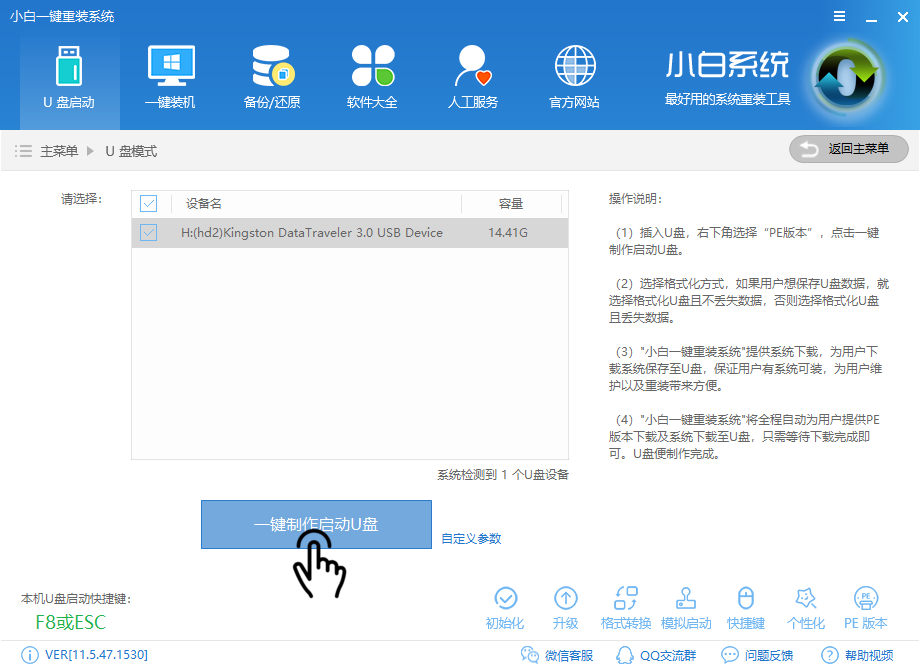
u盘pe启动盘制作电脑图解1
选择高级版,选择双启动模式

u盘pe启动盘电脑图解2
选择所需系统下载,选择下载系统且制作U盘

u盘pe制作电脑图解3
如果你只想制作PE,点击取消下载且制作U盘

u盘pe制作电脑图解4
软件自动下载所需文件中

u盘pe启动盘电脑图解5
下载完后自动制作

u盘pe启动盘制作电脑图解6
制作完成点击确定即可

u盘启动盘制作电脑图解7
以上就是U盘PE启动盘的制作方法了,希望可以帮助到你.
Copyright ©2018-2023 www.958358.com 粤ICP备19111771号-7 增值电信业务经营许可证 粤B2-20231006